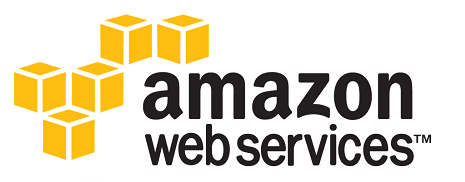
Hoje vamos aprender a instalar o “Auto Scaling Command Line Tool”, por questões de gosto e praticidade vamos usar um S.O. Linux. A maneira mais fácil é criar uma instancia micro na AWS, com todas as AWS Tools que você for usar e deixar ela sempre desligada, so ligar quando tiver que fazer alguma operação via linha de comando ou API, pois de quebra a instancia Amazon Linux já vem com a API Tools pré-instalado.
Let’s Rock!!!
Eu sou meio chato e não gosto de ficar usando sudo toda hora na frente de cada comando, então eu vou executar tudo como root
# sudo -i
God Mode on: a brincadeira começa!
Voce vai precisar do Java instalado, por padrão ja vem instalado e com as variaveis configuradas na instancia Amazon Linux vamos so verificar
# java -version
Você deve receber uma mensagem como a abaixo, que pode varias conforme a versão:
java version “1.6.0_24” OpenJDK Runtime Environment (IcedTea6 1.11.11.90) (amazon-62.1.11.11.90.55.amzn1-x86_64) OpenJDK 64-Bit Server VM (build 20.0-b12, mixed mode)
Java ok, vamos baixar o AS CMD Tool
# cd /usr/local
# wget http://ec2-downloads.s3.amazonaws.com/AutoScaling-2011-01-01.zip
# unzip AutoScaling-2011-01-01.zip
# rm -rf AutoScaling-2011-01-01.zip
# mv AutoScaling-1.0.61.2/ AutoScaling/
Vamos configurar o arquivo de credencial para acesso a conta, não que seja uma regra mas eu gosto de criar uma pasta separada para por as credenciais e essa mesma credencial vai servir para varias AWS Tools.
# mkdir /usr/local/AWScredential
Copiar o arquivo de template para credencial
# mv /usr/local/AutoScaling/credential-file-path.template /usr/local/AWScredential/credential
Agora vamos pegar a Acces Key que vai nos dar acesso a conta AWS.
Acesse o endereço: https://console.aws.amazon.com/iam/home?#security_credential e expanda a opção Access Key
Atentem para a mensagem em vermelho logo abaixo da chave de acesso secreta, fica a dica.
Com as informações vamos editar o arquivo
# nano /usr/local/AWScredential/credential
AWSAccessKeyId=<Write your AWS access ID>
AWSSecretKey=<Write your AWS secret key>
Salve e feche o arquivo vamos dar as permissões necessárias a ele
# chmod 600 /usr/local/AWScredential/credential
Quase tudo pronto, só falta configurar as variáveis de ambiente
# nano ~/.bash_profile
logo no final acrescente:
export AWS_AUTO_SCALING_HOME=/usr/local/AutoScaling
export PATH=$PATH:$AWS_AUTO_SCALING_HOME/bin
export AWS_CREDENTIAL_FILE=/usr/local/AWScredential/credential
export AWS_AUTO_SCALING_URL=https://autoscaling.us-east-1.amazonaws.com
A ultima variável é referente a zona que esta trabalhando, então você pode edita-la conforma a sua necessidade.
Good Job!! Instalação completa.
Para testar digite
# as-cmd
lista os comando:
Fim!!
Vocês já sabem o que vem no próximo CloudCast né?? rsrs depois desse post fica fácil adivinhar.
Arquiteto de Soluções Cloud AWS com +20 anos em TI e 11 em nuvem, especializado em FinOps, migração, segurança e automação. Expert em projetos globais (Accenture Global, AMR), com entregas que já resultaram em economias de até 41% em cloud costs. Forte atuação em ambientes críticos de grande escala, liderança técnica e inovação em cloud native.
Arquitetura de Soluções em Nuvem | Cloud Finops | DevOps | Cloud | IaC | AWS | Security
